

|
Microsoft Excel是Microsoft为使用Windows和Apple Macintosh操作系统的电脑编写的一款电子表格软件。直观的界面、出色的计算功能和图表工具,再加上成功的市场营销,使Excel成为最流行的个人计算机数据处理软件。 下图工作簿有三张不同月份的水果信息登记表,每张表格首行、首列内容完全一致,现在我们想在1月、2月、3月三张工作表的D2:D4区域通过公式计算出金额(金额=单价*数量)。为提高效率,我们通过组合工作表对三张表格同步进行公式设置。  ? ?操作步骤 1、按住ctrl键不放,依次单击窗口下方的工作表标签"1月""2月""3月",使3张工作表同时被选中,工作表标签底色全部变为白色。 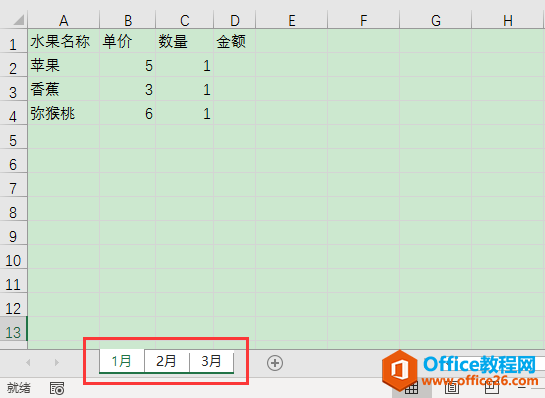 ? ?2、选中"1月"工作表的D2单元格,输入公式“=B2*C2”,将鼠标放在D2单元格右下角,等出现黑色十字标志时双击鼠标左键,可快速往下填充公式至D4单元格。 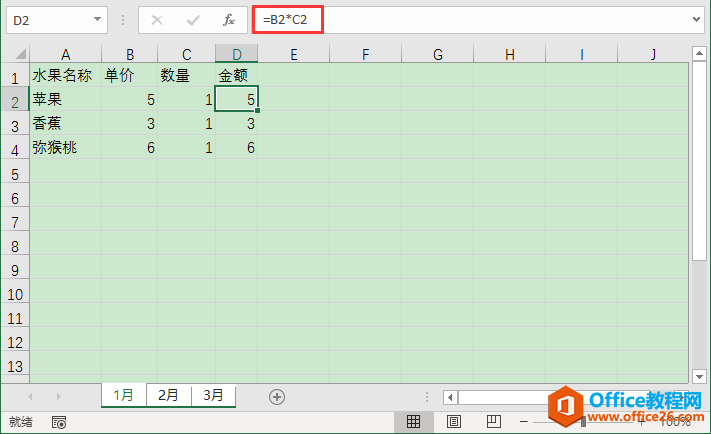 ? ?3、鼠标左键分别点击工作表标签"2月""3月",可见两张工作表的金额列已同步填充了公式,并自动显示出计算值。  ? ?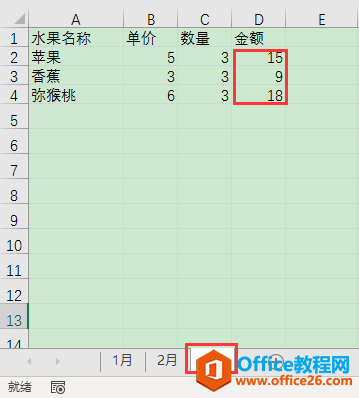 Excel整体界面趋于平面化,显得清新简洁。流畅的动画和平滑的过渡,带来不同以往的使用体验。 |
温馨提示:喜欢本站的话,请收藏一下本站!